華碩靈耀360筆記本使用u盤怎么安裝win7系統?安裝win7系統的流程介紹
華碩靈耀360筆記本是一款性能非常強大的商務型辦公筆記本電腦,這款電腦搭載了英特爾酷睿第八代i7處理器以及性能級核心顯卡,能夠滿足用戶們日常辦公使用需求,那么華碩靈耀360筆記本如何使用大白菜u盤呢?下面為大家分享華碩靈耀360筆記本使用大白菜u盤安裝系統的操作步驟。

安裝方法:
1、首先將u盤制作成u盤啟動盤,接著前往相關網站下載win7系統存到u盤啟動盤,重啟電腦等待出現開機畫面按下啟動快捷鍵,選擇u盤啟動進入到,選取“【02】大白菜win8 pe標 準 版(新機器)”選項,按下回車鍵確認,如下圖所示:

2、在中選擇win7鏡像放在c盤中,點擊確定,如下圖所示:
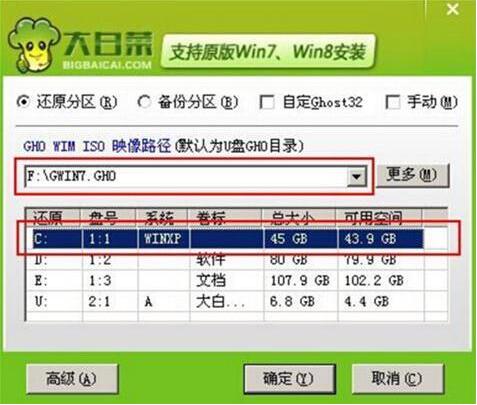
3、此時在彈出的提示窗口直接點擊“確定”按鈕,如下圖所示:

4、隨后安裝工具開始工作,我們需要耐心等待幾分鐘, 如下圖所示:
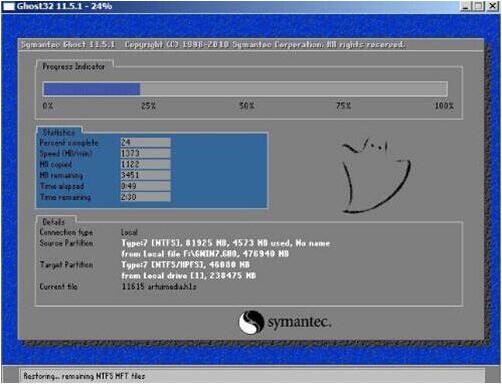
5、完成后,彈跳出的提示框會提示是否立即重啟,這個時候我們直接點擊立即重啟就即可。

6、此時就可以拔除u盤了,重啟系統開始進行安裝,我們無需進行操作,等待安裝完成即可。
華碩相關攻略推薦:
華碩STRIX S7VI筆記本怎么安裝win10系統 安裝win10系統操作步驟分享
華碩ZenFone Live多少錢_華碩ZenFone Live配置參數
華碩靈耀U4100UQ筆記本用大白菜U盤如何安裝win7系統?安裝win7系統步驟分享

關于華碩靈耀360筆記本使用大白菜u盤的操作步驟就為用戶們詳細分享到這邊了,如果用戶們不知道電腦怎么使用大白菜u盤安裝系統,可以根據上述方法步驟進行操作哦,希望本篇教程對大家有所幫助,更多精彩教程請關注好吧啦網中文網。
相關文章:
1. 空間不夠怎么安裝Win10更新?2. Win7電腦藍屏怎么回事?RtkHDAud.sys文件引起藍屏的解決辦法3. Windows Vista將不支持老式DVD光驅4. Win11小組件不能用怎么辦?Win11小組件打不開處理方法5. msdn我告訴你Win10哪個版本好?msdn我告訴你Win10版本如何選擇?6. 怎么關閉win10自帶殺毒軟件7. Win10備份錯誤代碼0x800700e1怎么解決?8. Win10檢查不到系統更新或更新失敗怎么解決?9. Win7打開防火墻提示“防火墻無法更改某些設置,錯誤代碼0x80074200”怎么回事?10. Win7電腦的自動休眠要怎么設置?
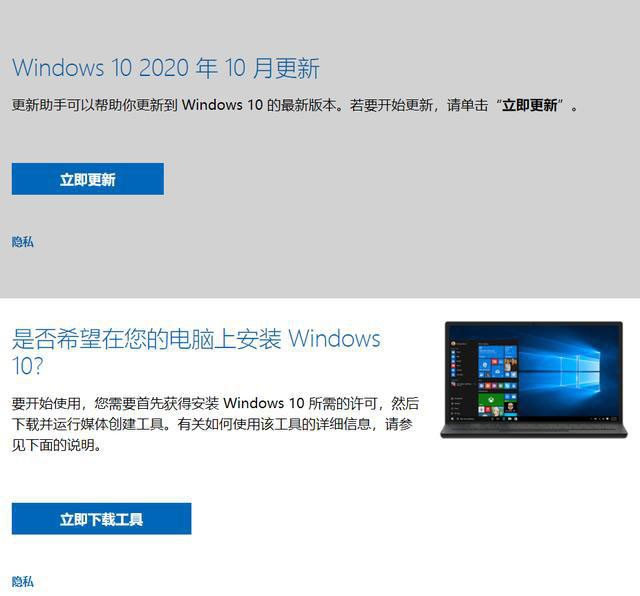
 網公網安備
網公網安備